Kā labot Jums nav atļaujas saglabāt šajā vietā operētājsistēmā Windows

Kad Windows parāda kļūdu “Jums nav atļaujas saglabāt šajā vietā”, tas neļaus jums saglabāt failus vajadzīgajās mapēs.
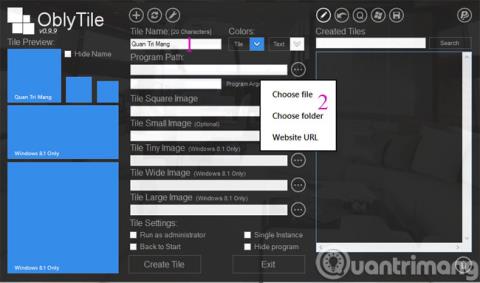
Viens no svarīgākajiem Windows 8 aspektiem salīdzinājumā ar iepriekšējām versijām ir Flīžu izskats (lietojumprogrammu ikonas, kas sakārtotas kā flīzes). Papildus iepriekš izveidotajām flīzēm lietojumprogrammas instalēšanas laikā varat personalizēt sākuma ekrānu, izveidojot flīzes savā stilā, izmantojot programmatūru Obly Tile.
Obly Tile ir bezmaksas lietojumprogramma operētājsistēmai Windows 8. Tā ne tikai ļauj izveidot flīzes, lai palaistu lietojumprogrammu ar savu attēlu un krāsu, bet ar to jūs varat arī izveidot elementu ātrai piekļuvei. Dodieties uz vietni, koplietotu mapi lokālajā tīklā, jebkuru mapi vai failu datorā no sākuma ekrāna.
Pēc lejupielādes veiciet dubultklikšķi uz faila OblyTile v0.8.6.exe, lai palaistu to bez nepieciešamības to instalēt.
1. darbība : lai izveidotu jaunu elementu, piešķiriet tai nosaukumu sadaļā Flīžu nosaukums (vai, ja nevēlaties parādīt nosaukumu, atzīmējiet izvēles rūtiņu Slēpt nosaukumu ). Pēc tam noklikšķiniet uz trim punktiem sadaļā Programmas ceļš . Šeit jums būs 3 iespējas
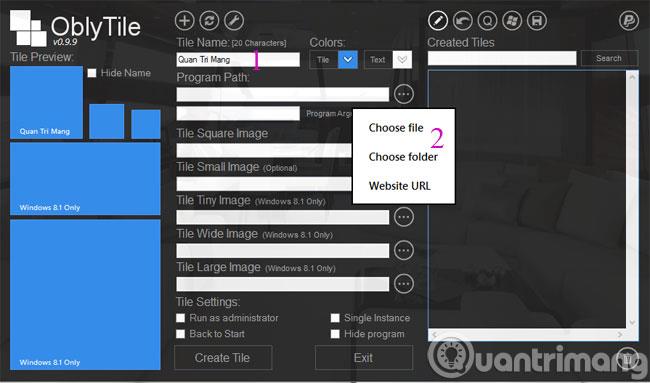
2. darbība : Ja vēlaties izveidot elementu lietojumprogrammai, kas jau ir instalēta jūsu datorā, noklikšķiniet uz pogas Konvertēt attēlus failos ( kreisās bultiņas ikona ), atlasiet lietojumprogrammu parādītajā sarakstā, pēc tam Obly Tile automātiski aizpildīs informāciju. piemēram, elementa nosaukums, programmas ceļš, programmas argumenti (ja tādi ir).

3. darbība . Ja vēlaties izveidot elementu, lai ātri piekļūtu vietnei, sadaļā Programmas ceļš vienkārši ievadiet šīs vietnes URL ( piemēram, https://quantrimang.com ) .
Pēc objekta atlasīšanas, lai izveidotu elementu, nākamais solis, kas jums jādara, ir sadaļā Flīžu attēls ( 120x120 ) atlasiet attēlu, kas attēlo lielo elementu (vienas kolonnas elementu), un attēlu, kas attēlo mazo flīzi (puse -kolonna Tile). sadaļā Flīžu attēls ( 30x30 ).
Pēc tam, ja vēlaties izveidot elementu, lai palaistu lietojumprogrammu ar administratora tiesībām, atzīmējiet opciju Palaist kā administratoram , pretējā gadījumā atlasiet vienu gadījumu . Kad tas ir izdarīts, nospiediet pogu Izveidot flīzi , lai programma izveidotu flīzi jūsu vietā.
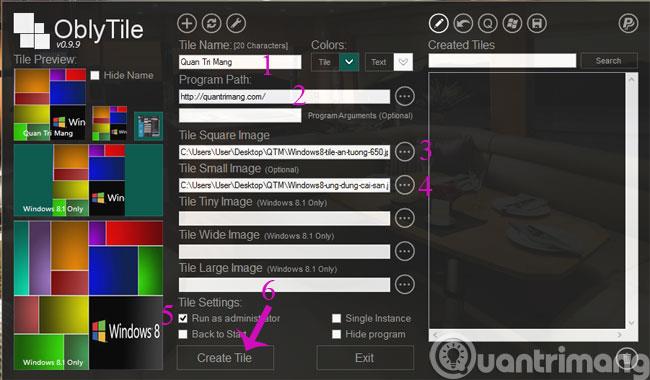
Tagad, nospiežot Windows taustiņu, lai pārslēgtos uz sākuma ekrānu, tur parādīsies tikko izveidotā flīze.
Izklaidējas!
Kad Windows parāda kļūdu “Jums nav atļaujas saglabāt šajā vietā”, tas neļaus jums saglabāt failus vajadzīgajās mapēs.
Syslog Server ir svarīga IT administratora arsenāla sastāvdaļa, it īpaši, ja runa ir par notikumu žurnālu pārvaldību centralizētā vietā.
Kļūda 524: iestājās taimauts ir Cloudflare specifisks HTTP statusa kods, kas norāda, ka savienojums ar serveri tika slēgts taimauta dēļ.
Kļūdas kods 0x80070570 ir izplatīts kļūdas ziņojums datoros, klēpjdatoros un planšetdatoros, kuros darbojas operētājsistēma Windows 10. Tomēr tas tiek parādīts arī datoros, kuros darbojas operētājsistēma Windows 8.1, Windows 8, Windows 7 vai vecāka versija.
Nāves zilā ekrāna kļūda BSOD PAGE_FAULT_IN_NONPAGED_AREA vai STOP 0x00000050 ir kļūda, kas bieži rodas pēc aparatūras ierīces draivera instalēšanas vai pēc jaunas programmatūras instalēšanas vai atjaunināšanas, un dažos gadījumos kļūdas cēlonis ir bojāts NTFS nodalījums.
Video plānotāja iekšējā kļūda ir arī nāvējoša zilā ekrāna kļūda. Šī kļūda bieži rodas operētājsistēmās Windows 10 un Windows 8.1. Šajā rakstā ir parādīti daži veidi, kā novērst šo kļūdu.
Lai paātrinātu Windows 10 sāknēšanu un samazinātu sāknēšanas laiku, tālāk ir norādītas darbības, kas jāveic, lai noņemtu Epic no Windows startēšanas un neļautu Epic Launcher palaist operētājsistēmā Windows 10.
Failus nevajadzētu saglabāt darbvirsmā. Ir labāki veidi, kā saglabāt datora failus un uzturēt kārtīgu darbvirsmu. Nākamajā rakstā tiks parādītas efektīvākas vietas, kur saglabāt failus operētājsistēmā Windows 10.
Lai kāds būtu iemesls, dažreiz jums būs jāpielāgo ekrāna spilgtums, lai tas atbilstu dažādiem apgaismojuma apstākļiem un mērķiem. Ja jums ir nepieciešams novērot attēla detaļas vai skatīties filmu, jums jāpalielina spilgtums. Un otrādi, iespējams, vēlēsities arī samazināt spilgtumu, lai aizsargātu klēpjdatora akumulatoru.
Vai jūsu dators nejauši pamostas un tiek parādīts logs ar uzrakstu “Pārbauda atjauninājumus”? Parasti tas ir saistīts ar programmu MoUSOCoreWorker.exe — Microsoft uzdevumu, kas palīdz koordinēt Windows atjauninājumu instalēšanu.








